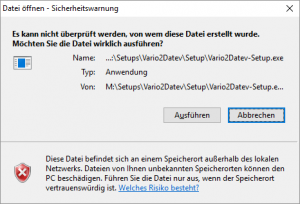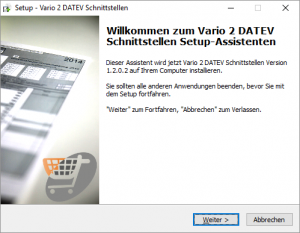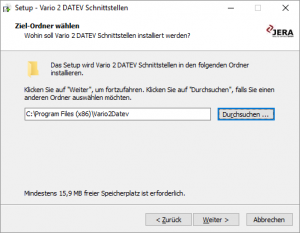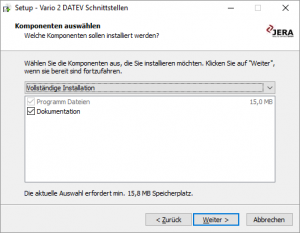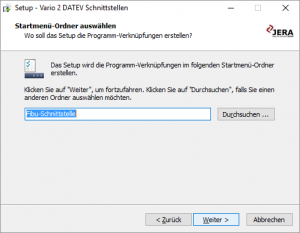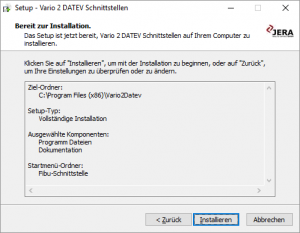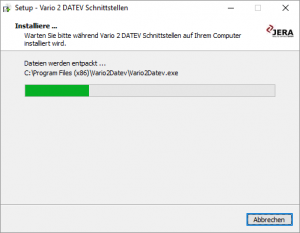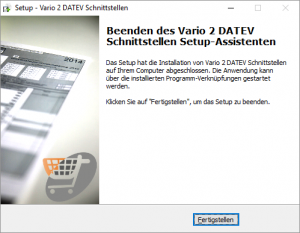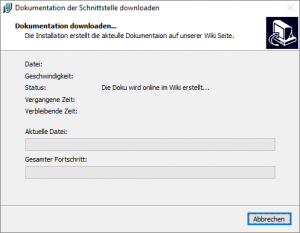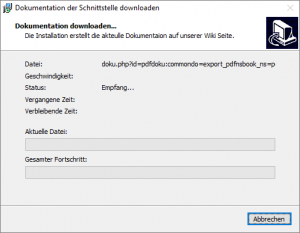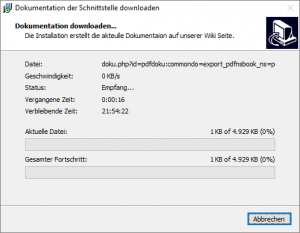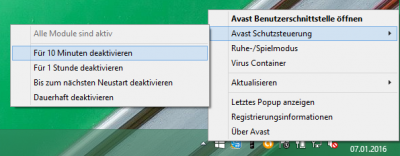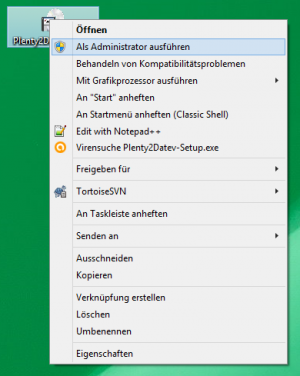Metainformationen zur Seite
Installation
Installation der Vario2Datev-Setup.exe
Starten Sie bitte das Programm „Vario2Datev-Setup.exe“.
Wenn die Installationsdatei auf einem Netzlaufwerk befindet, öffnet sich zuerst einen Sicherheitshinweis von Windows.
Bestätigen Sie diesen bitte mit „ja“.
Es öffnet sich der in Abbildung 1 dargestellte Setup Assistent. Wenn Sie das Programm installieren möchten, klicken Sie bitte den Button „Weiter“ an.
Wenn Sie das Programm installieren möchten drücken Sie den „Weiter“ Button.
Sie können nun das Programmverzeichnis auswählen, in das das Programm installiert werden soll.
Wählen Sie nun die Komponenten aus, die installiert werden sollen.
Nun können Sie den Namen des Ordners auswählen, der im Startmenü erscheinen soll.
Nun können Sie die Installation starten.
Die Schnittstelle wird nun installiert…..
Der erste Teil der Installation ist nun abgeschlossen.
Im nächsten Schritt müssen Sie die Schnittstelle konfigurieren.
Download der aktuellen Dokumentation
Die Dokumentation wird im aktuellen Stand nun direkt auf unserer Wiki Seite erzeugt. Der Fortschritt dieses Vorgangs sieht wie folgt aus:
Erstellen der Dokumentation
Empfangen der Dateiinformationen
Download der PDF-Datei
Virenscanner und Admin-Rechte
Unter Umständen ist es nötig, den Virenscanner bei der Installation zu deaktivieren.
Weiter zu: Vario Einstellungen
Zurück zu: Vario 2 Datev